Tässä oppaassa näytän sinulle, miten voit luoda Adobe Photoshopilla realistisen keinotekoisen auringon aurinkosäteillä. Halusit sitten piristää valokuvaustasi tai luoda vaikuttavia grafiikoita, tämä askel askeleelta -ohje auttaa sinua saavuttamaan halutut tulokset.
Tärkeimmät havainnot
- Opet perustamaan auringon värityksiä ja sävyjä
- Älykkäiden objektien käyttö mahdollistaa joustavamman suunnittelun
- suodattimien ja tasomaskien käyttö tuottaa eloisan ja realistisen auringonsäteilyn
Askel askeleelta -ohje
Aloita avaamalla Photoshop ja valmistele työtilasi. Aloita poistamalla kaikki tarpeettomat tasot selkeän lähtökohdan saavuttamiseksi.
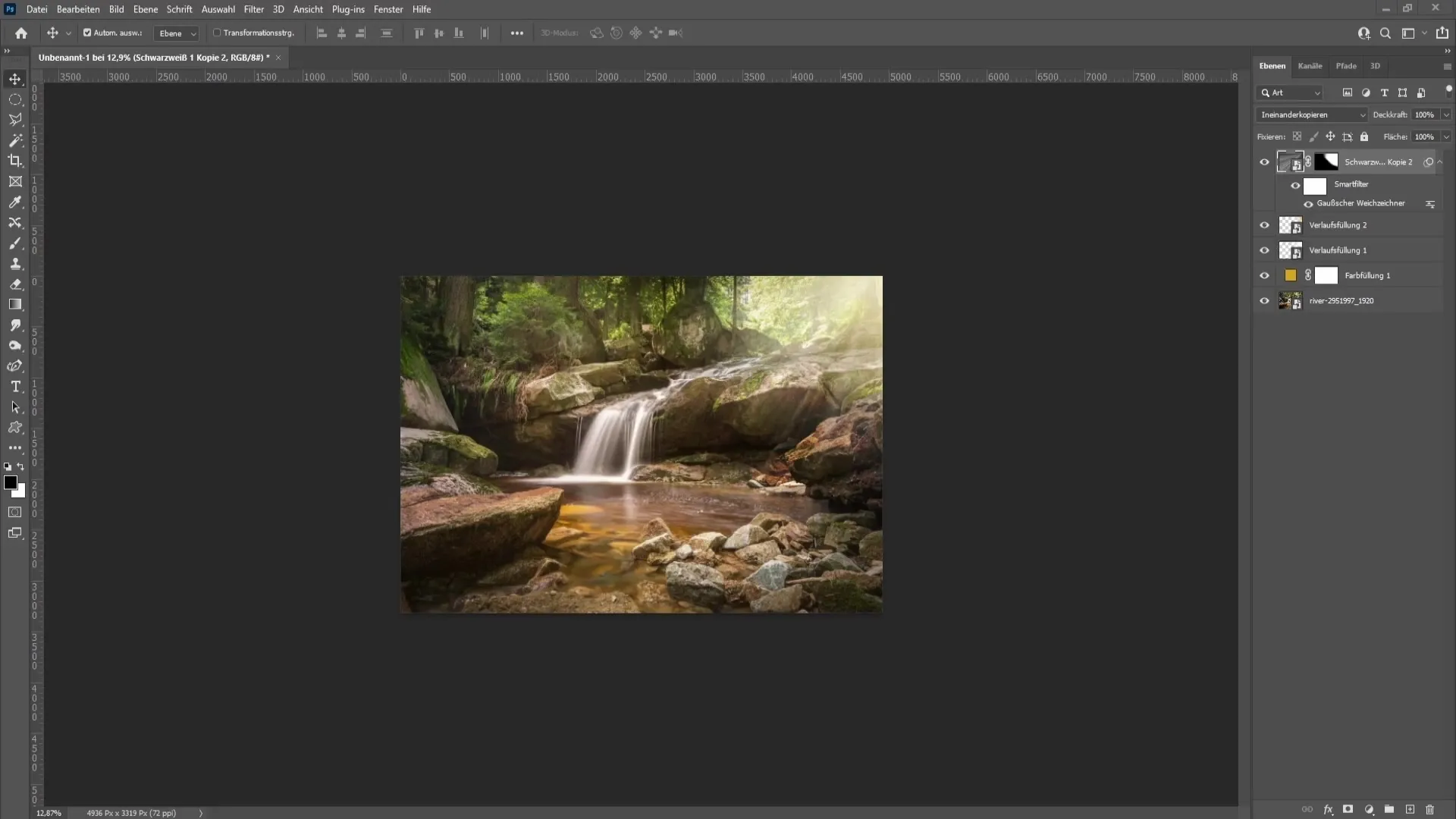
Napauta alareunan oikeassa kulmassa olevaa Korjaukset -vaihtoehtoa ja valitse sieltä Väripinta. Valitse nyt oranssi sävy, joka vastaa mielikuvaasi auringon väristä. Vahvista painamalla OK ja vähennä tämän tason peittävyys 5 %:iin. Näin saat jo kesäisen ilmeen.
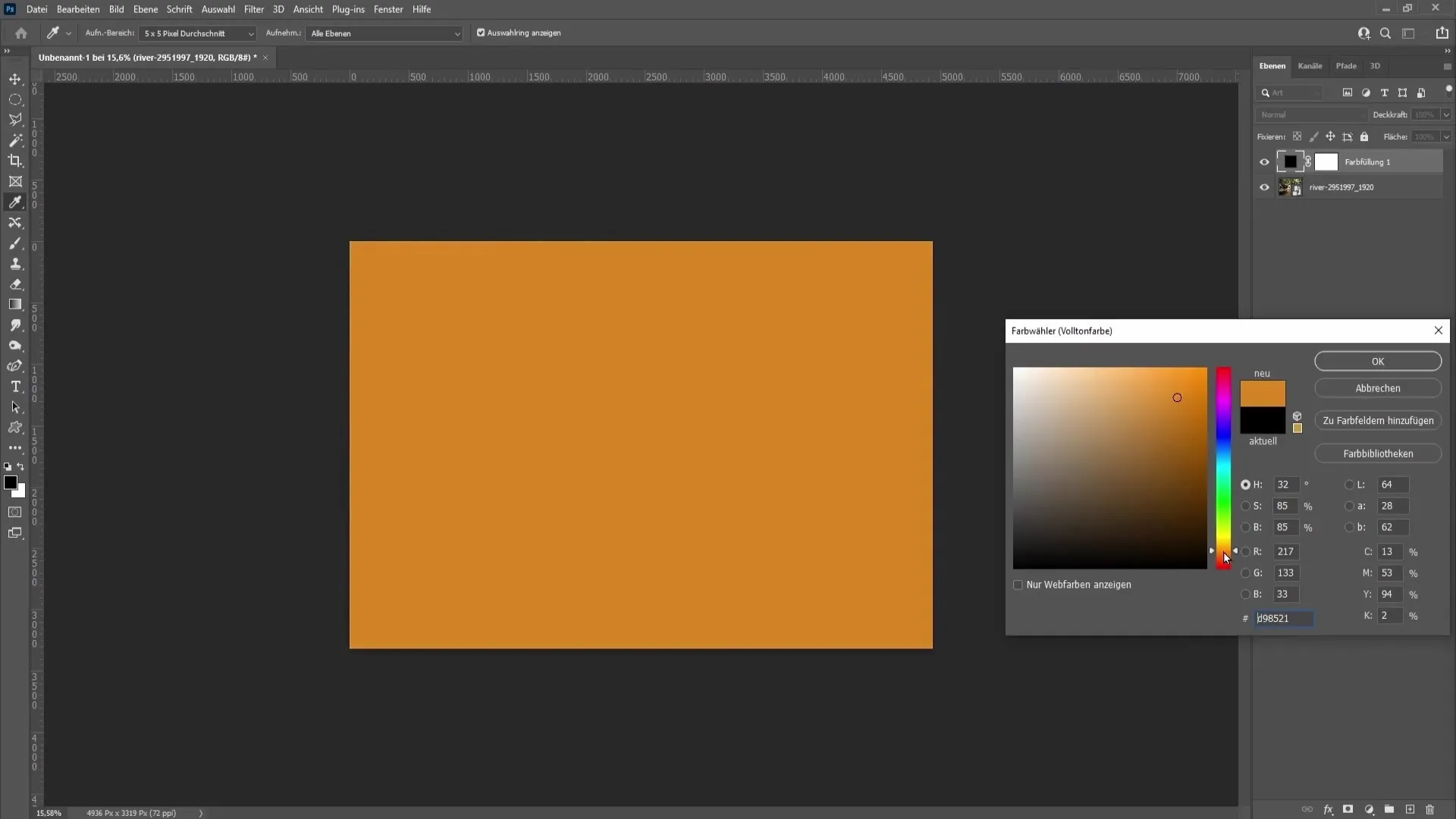
Seuraavaksi aloitetaan auringon luominen. Napauta jälleen Korjaukset -asetuksia ja valitse Sävy. Aseta sävy “säteittäinen”. Napauta sävyä, valitse väri ja varmista, että toinen väri on läpinäkyvä ja toinen väri on valkoinen. Vahvista valintasi napauttamalla OK.
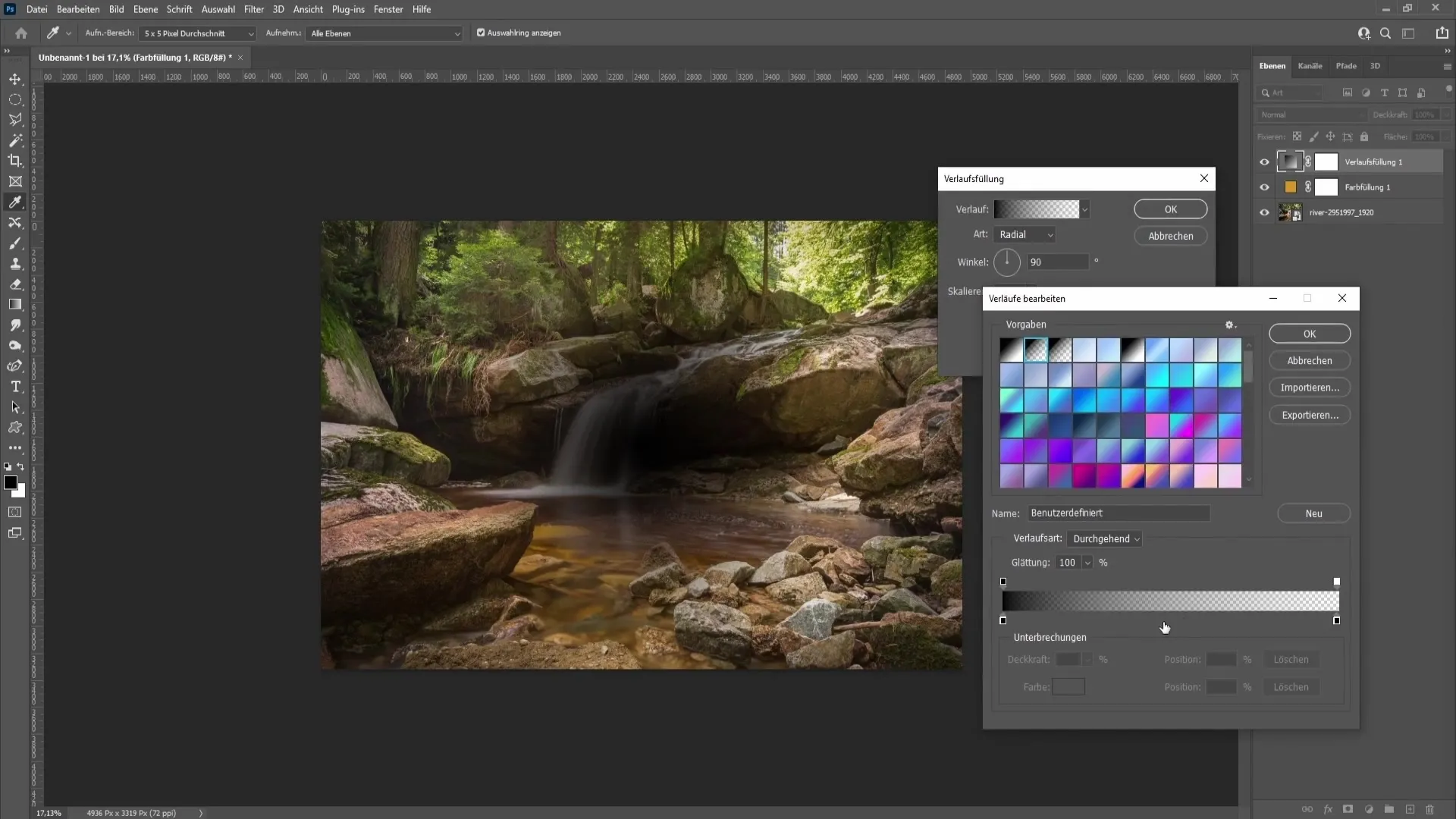
Auringon tason moninkertaistamiseksi paina Ctrl + J. Sen jälkeen napsauta kaksoisnapsautuksella sävyelementtiä ja valitse oranssi väri pipetillä edellisestä vaiheesta. Vahvista uudelleen painamalla OK.
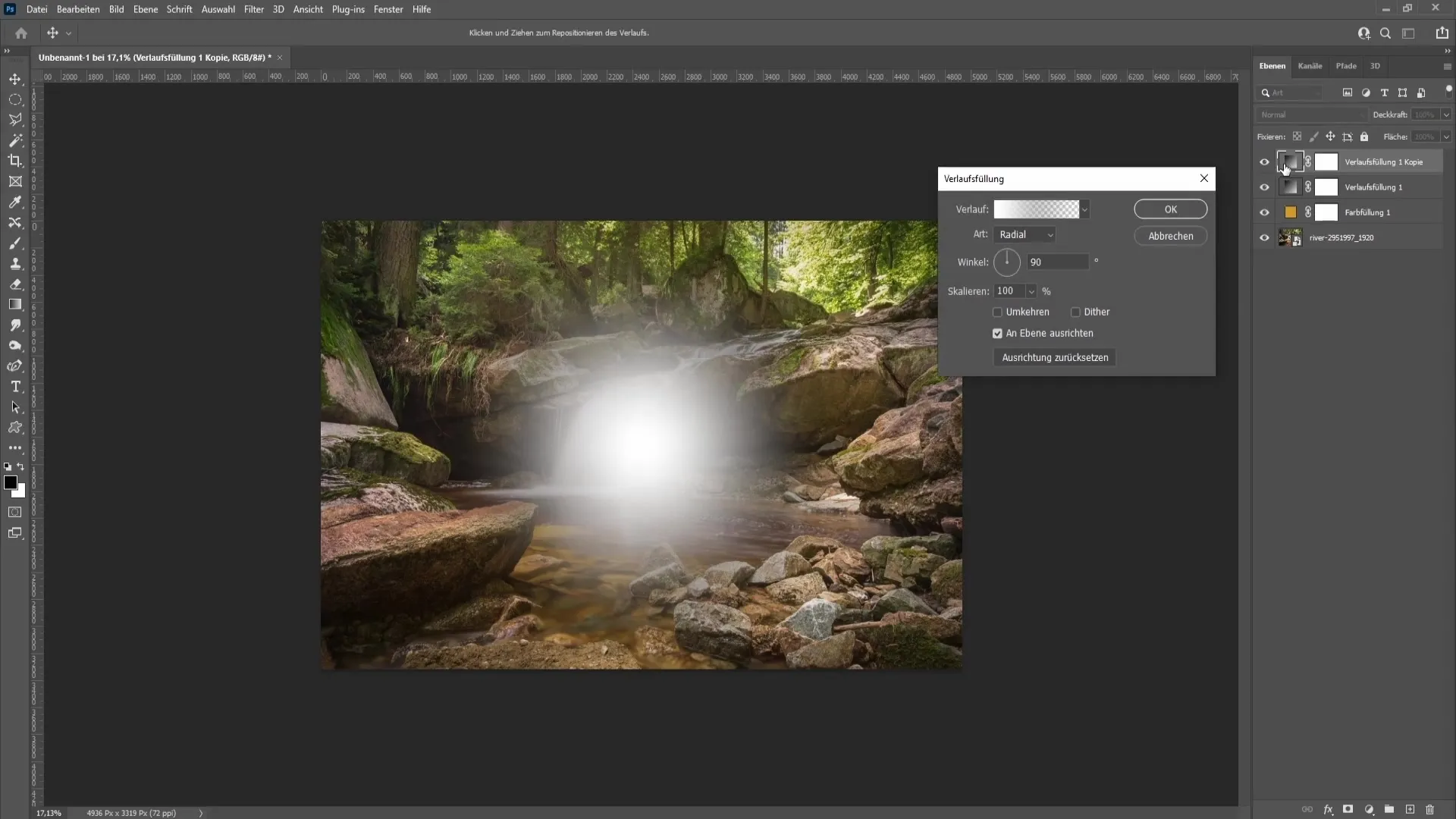
Muunna alin taso älykkääksi objektiksi ja tee sama ylemmälle sävytasolle. Aseta ylin sävykerros "Kerrosten sekoittaminen" -tilaan, jotta auringon ulottuvuutta ja vaikutusta tehostetaan.
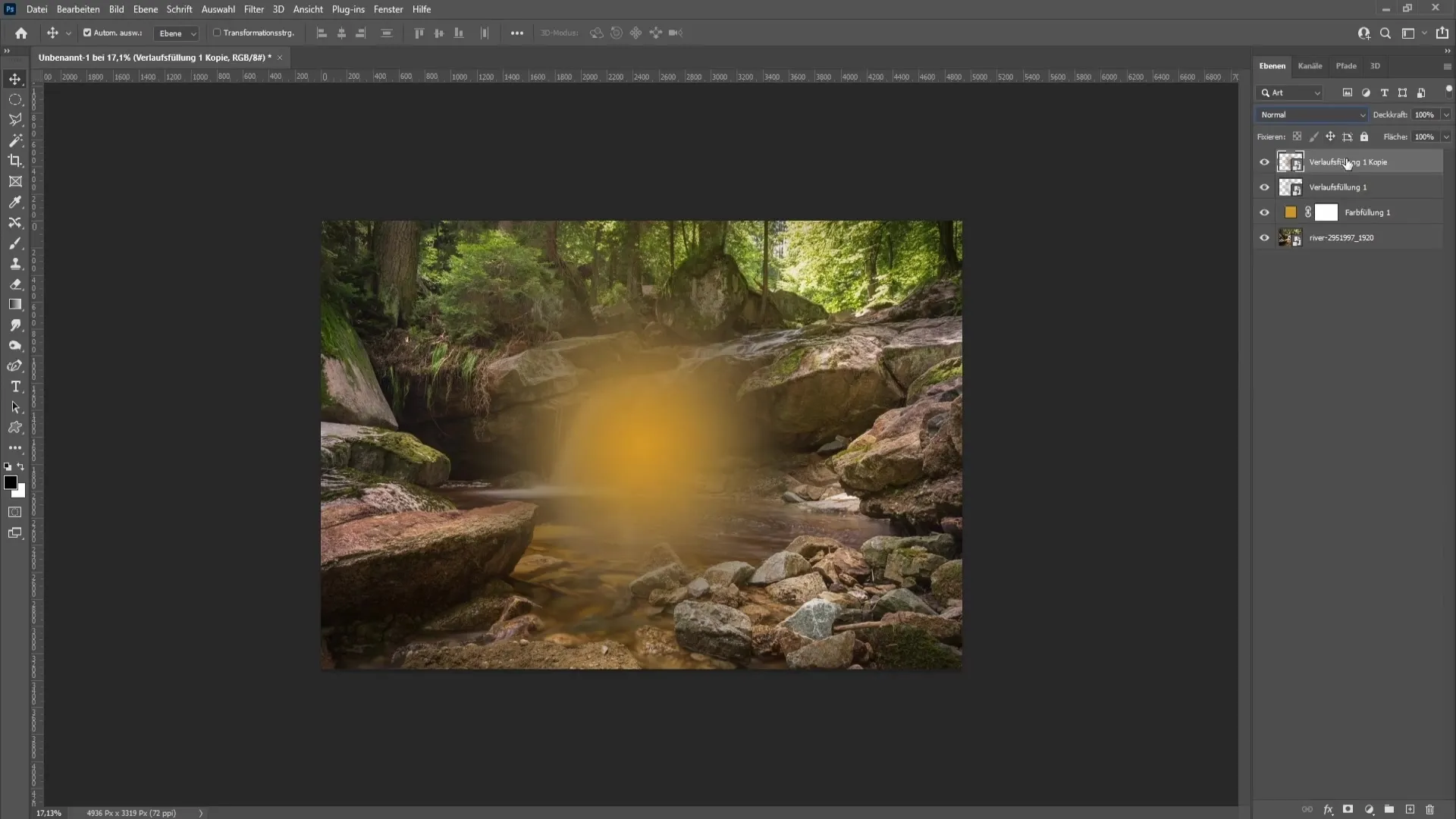
Valitse alempi taso painamalla Vaihto -näppäintä ja sijoita aurinko työtilasi yläoikeaan kulmaan. Voit tarvittaessa suurentaa sitä painamalla Ctrl + T. Vahvista valintasi painamalla Enter.
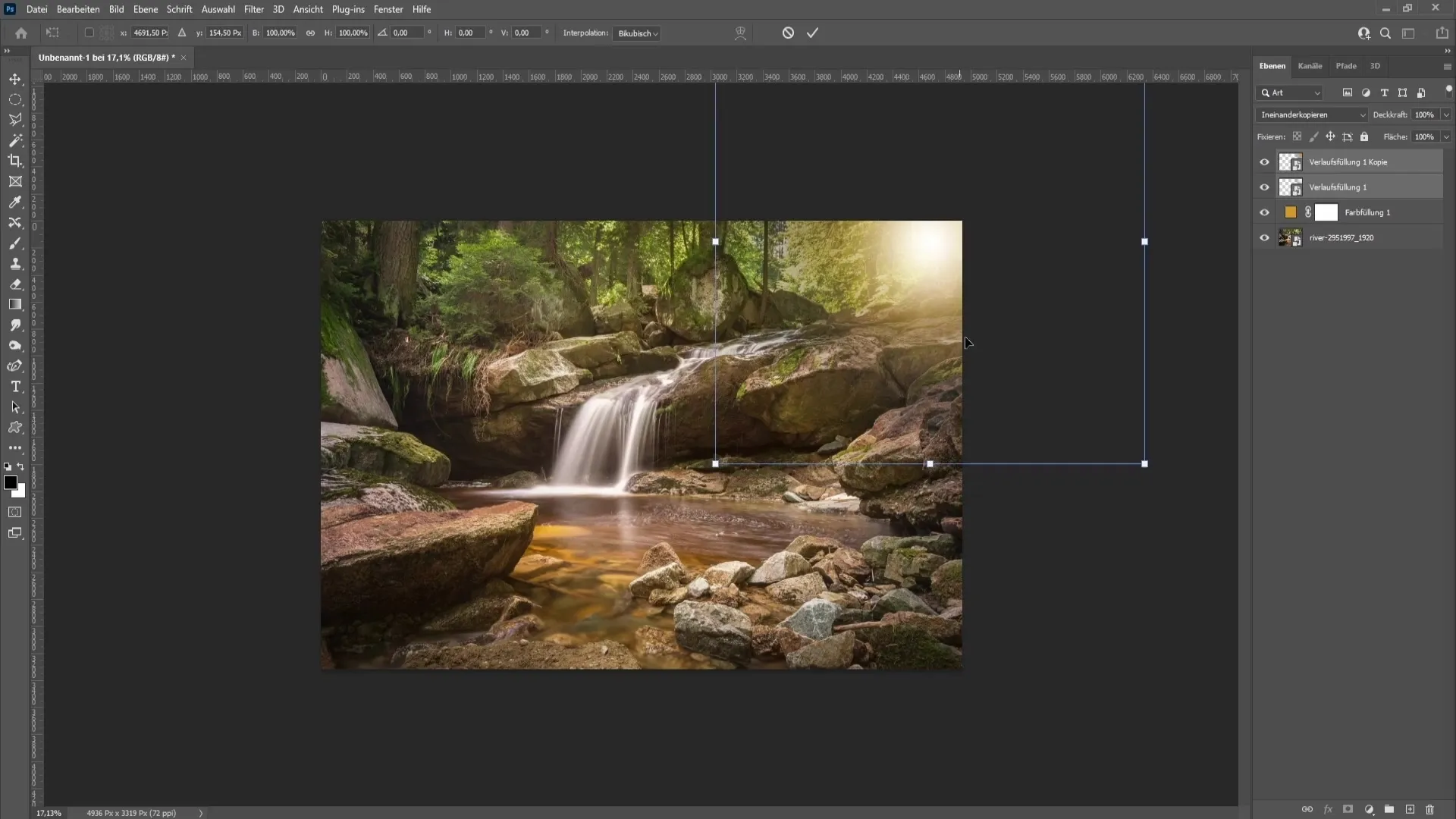
Seuraavaksi haluamme säätää peittävyyttä, jotta aurinko ja sen värit näyttävät harmonisilta. Valitse valkoinen sävykerros ja aseta peittävyys noin 85 %:iin. Vaihda sitten toisen sävytason peittävyys 80 %:iin halutun vaikutuksen saavuttamiseksi.
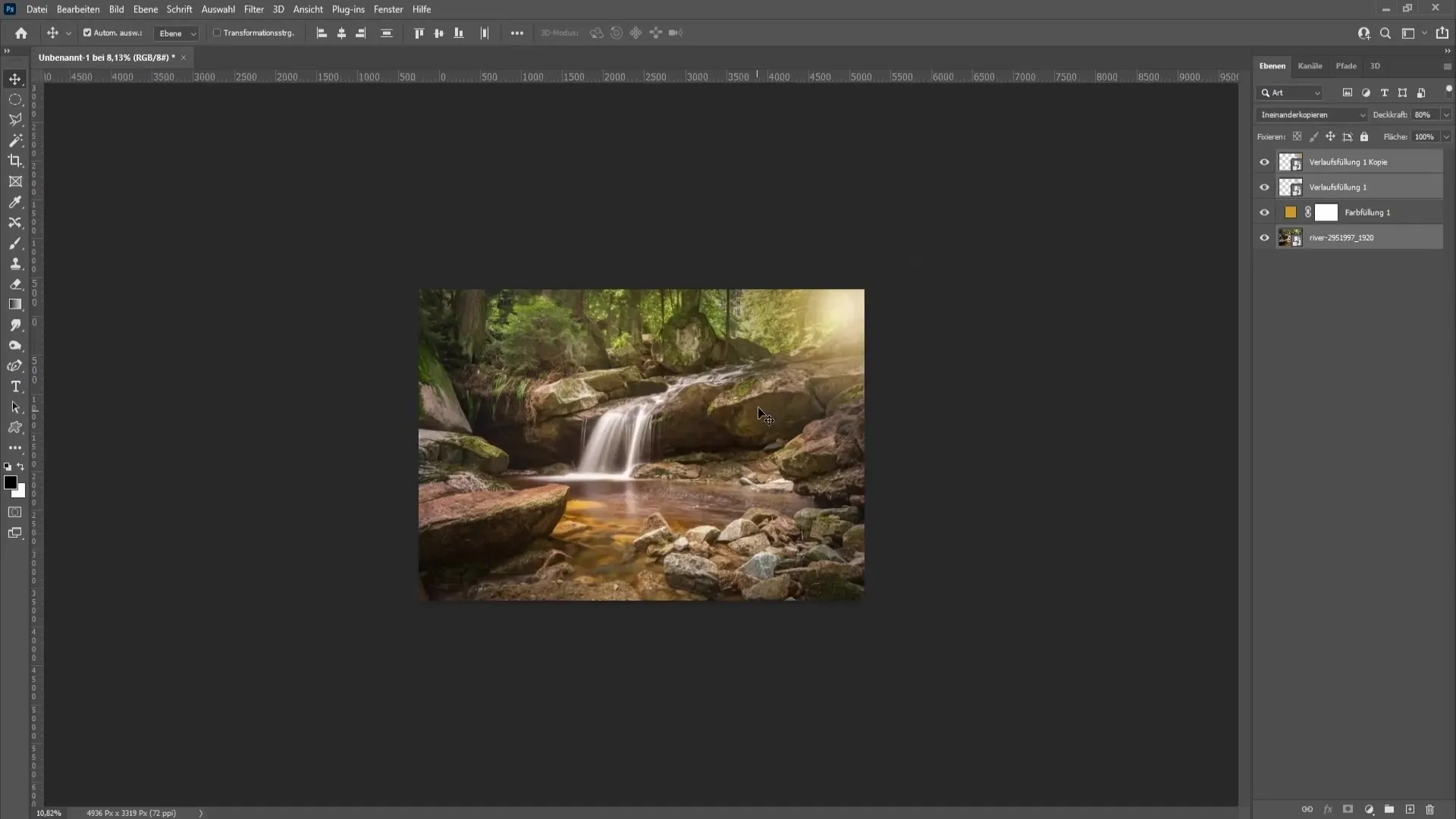
Nyt siirrymme seuraavaan mielenkiintoiseen osioon: aurinkosäteet. Luo uusi taso napsauttamalla plusmerkkiä alhaalla oikealla. Valitse sävytyökalu vasemmalla olevasta työkalupalkista ja varmista, että kolmas symboli on valittu. Napsauta sitten sävyyn ja valitse asetus "Kohina".
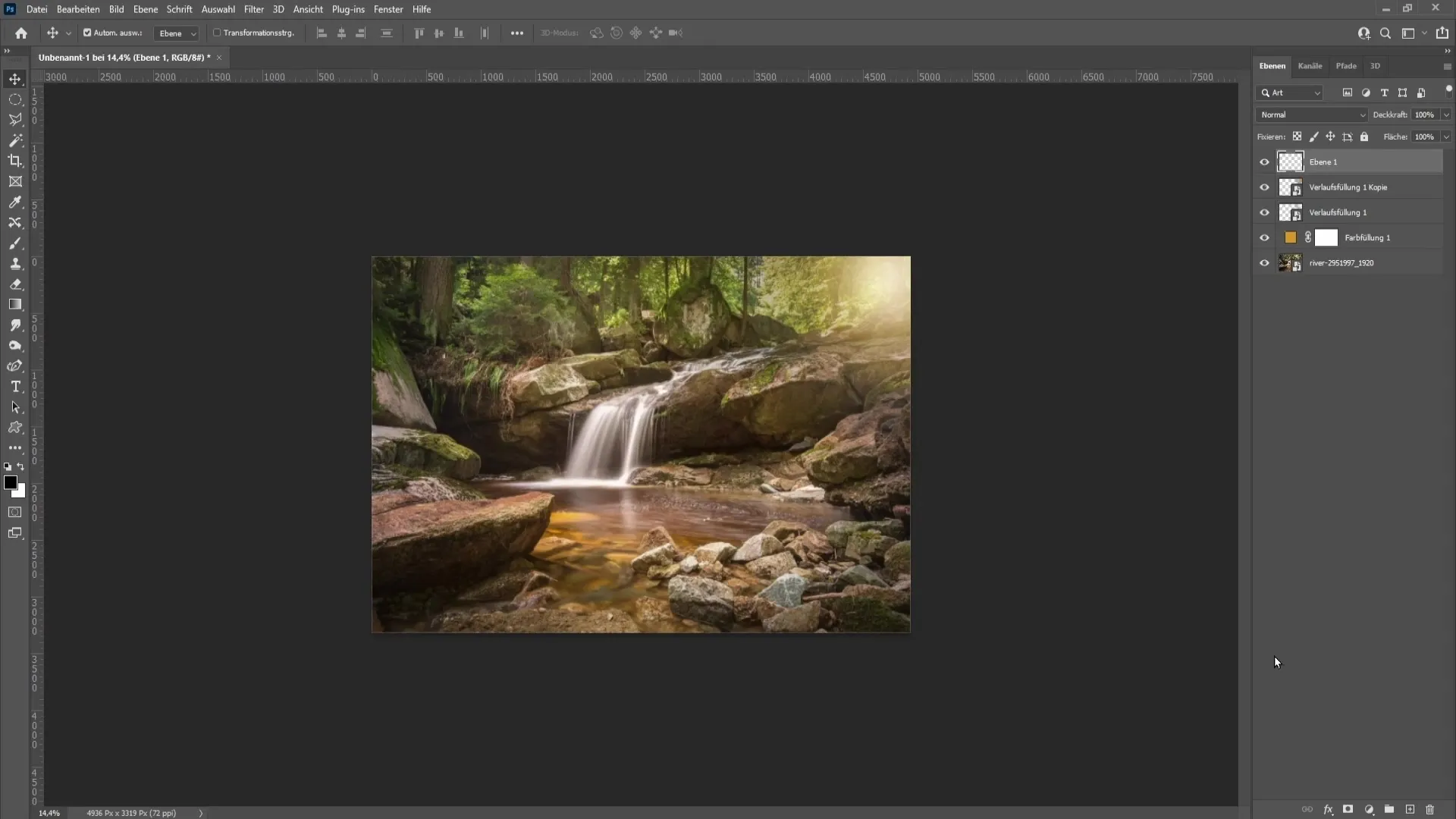
Aseta värimalli Labiksi ja siirrä säätimiä A- ja B-indeksissä määrittääksesi aurinkosäteet. Voit käyttää täällä satunnaisia parametreja erilaisten ilmeiden kokeilemiseen. Kun olet tyytyväinen, siirry OK.
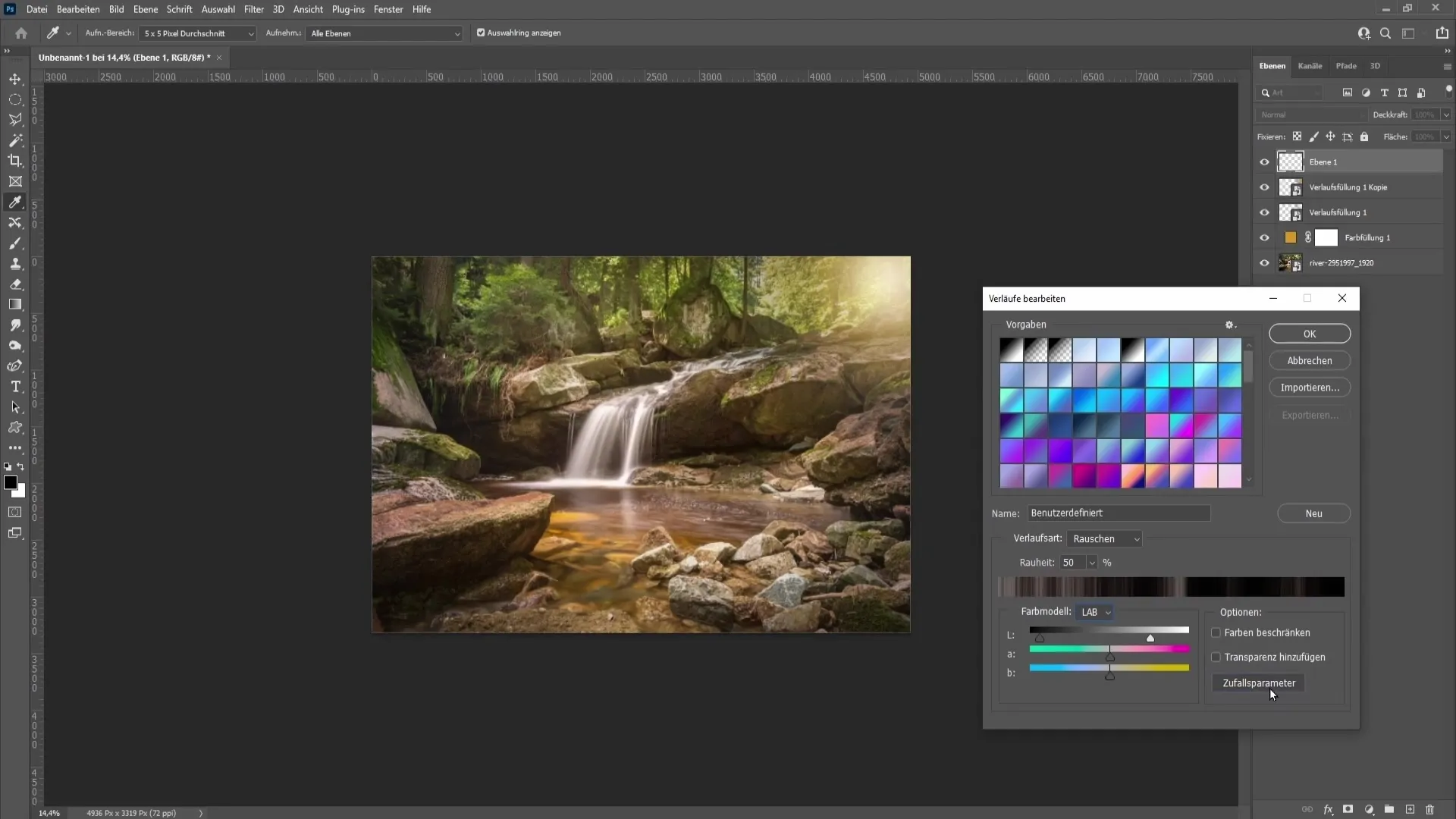
Vedä värisävytyökalulla auringosta mihin tahansa suuntaan luodaksesi aurinkosäteitä.
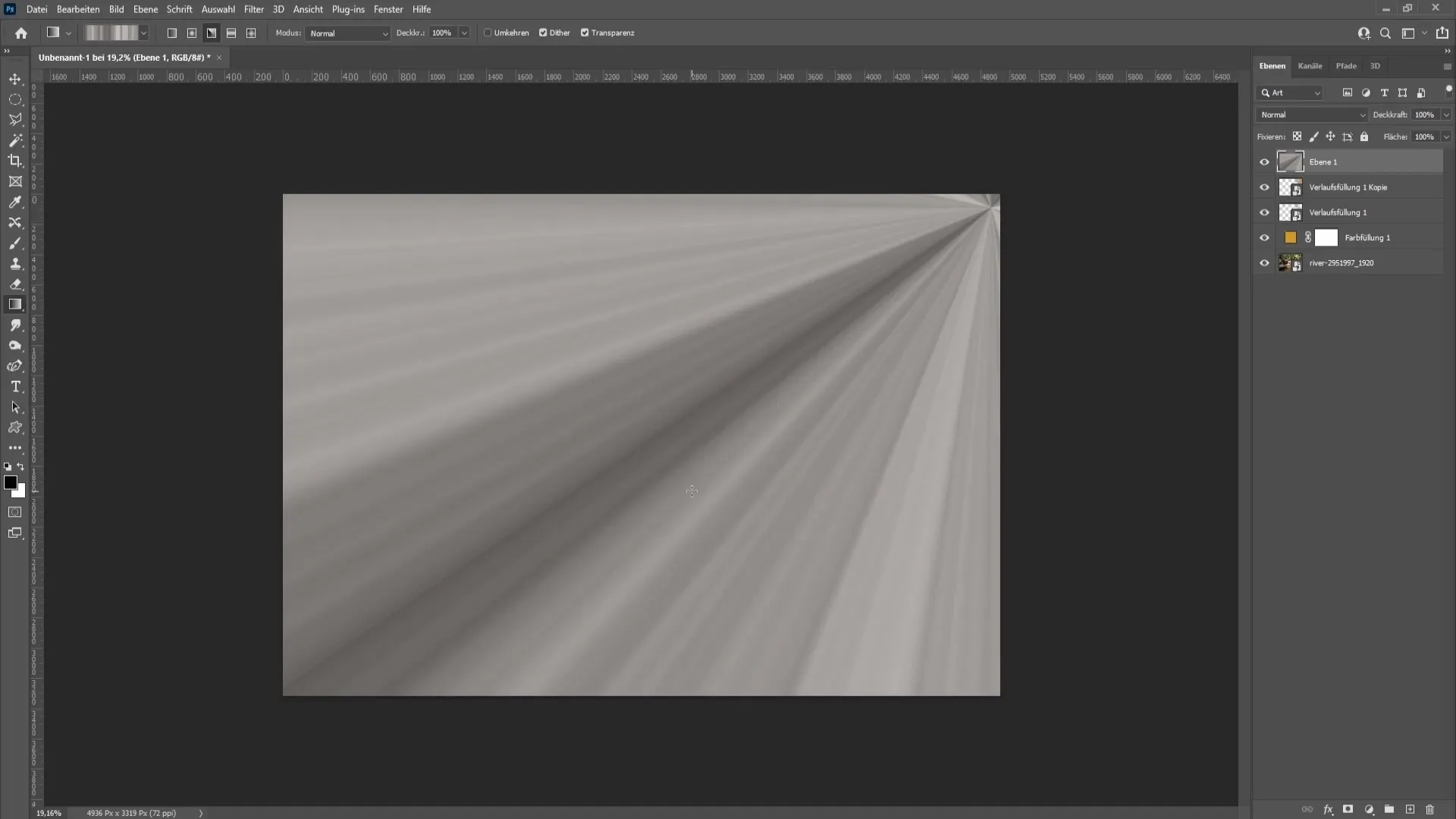
Jos säteet eivät ole täysin mustavalkoiset, käytä mustavalkosuodatinta ja napsauta Automaattinen, jotta arvot säätäisivät automaattisesti.
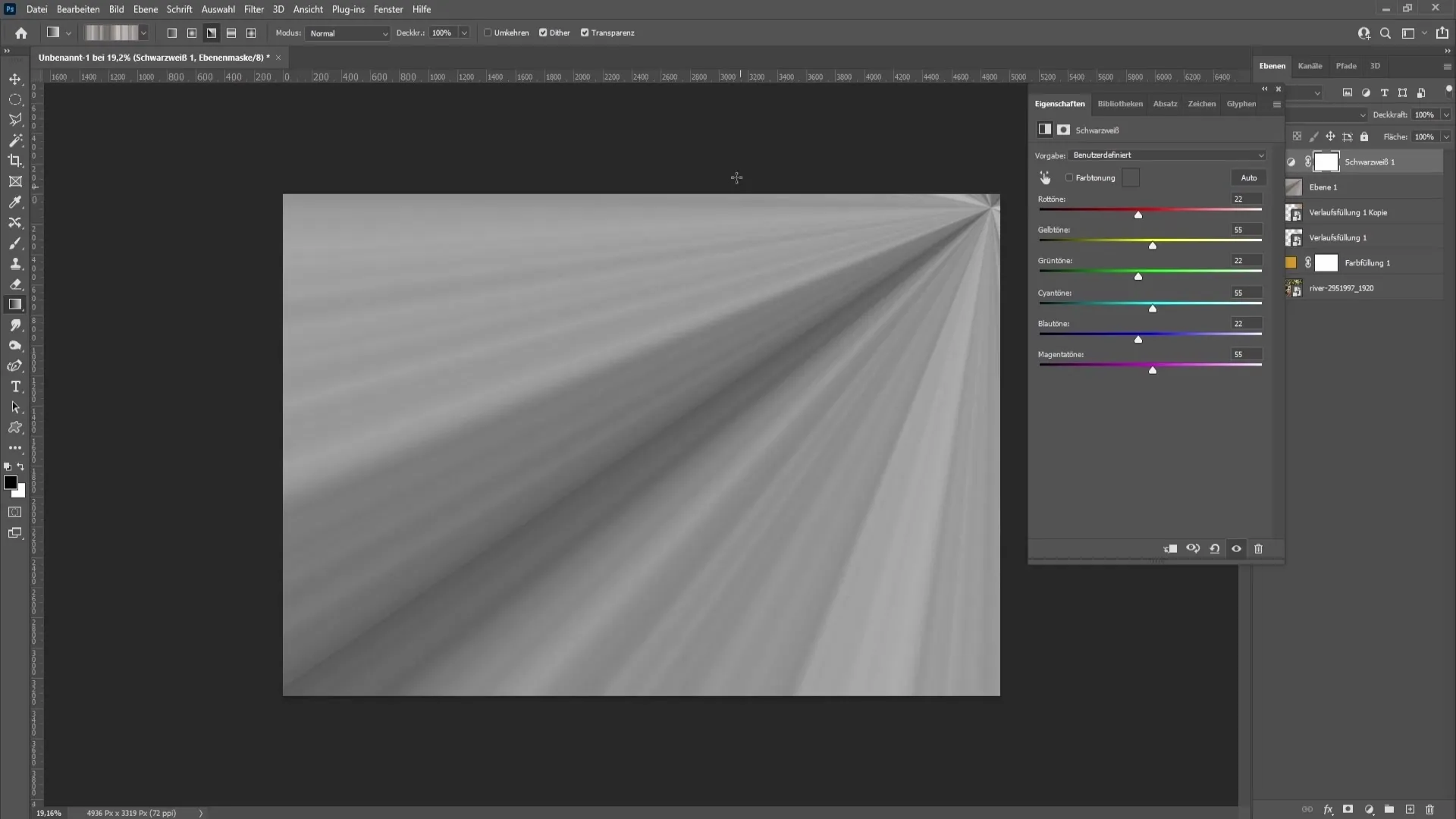
Ryhmittele molemmat tasot älyobjektiksi, jolloin voit hienosäätää säteitä vielä enemmän. Aseta sekoitustila "Sekoita yhteen".
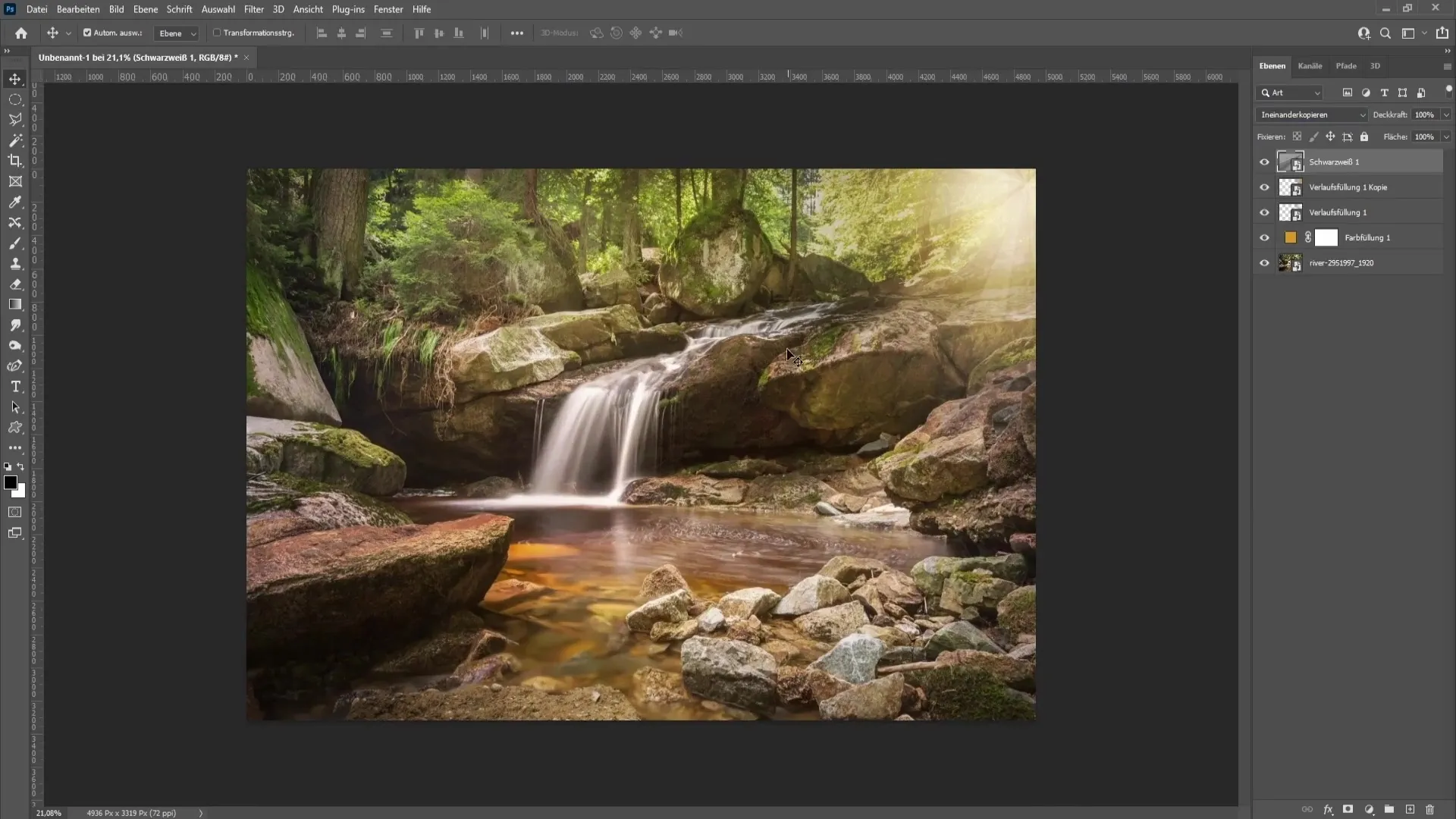
Jos aurinkosäteet ovat vielä liian heikkoja, käytä Gaussin sumennusta arvolla noin 4,0. Tämä pehmentää reunat ja tekee niistä realistisemmat.
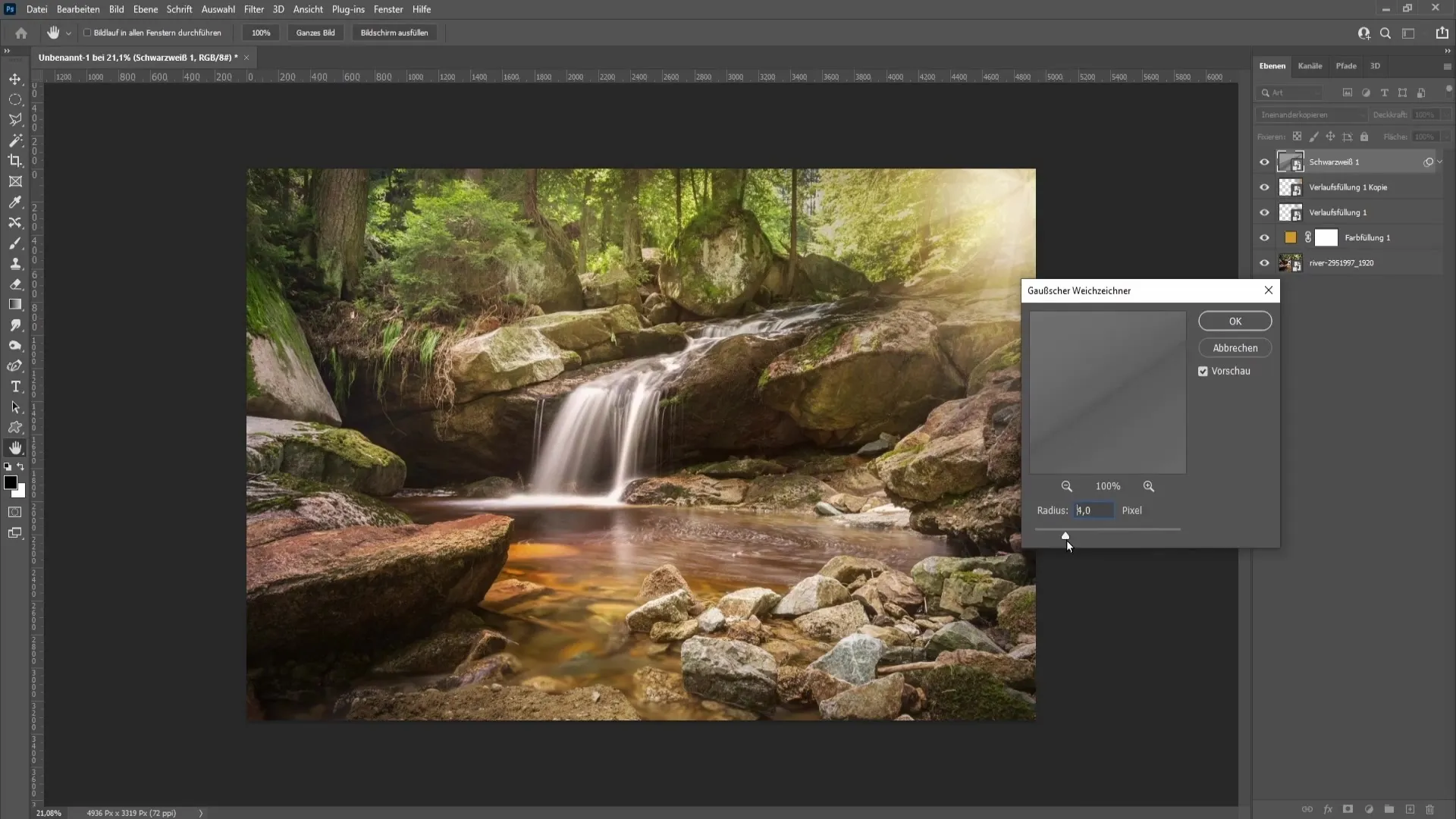
Poista häiritsevät mustat viivat valitsemalla tasomaske ja käyttämällä pehmeää sivellintä, jonka kovuus on 0%. Vähennä virtausta noin 4 %:iin ja maalaa alueet, jotka haluat poistaa.
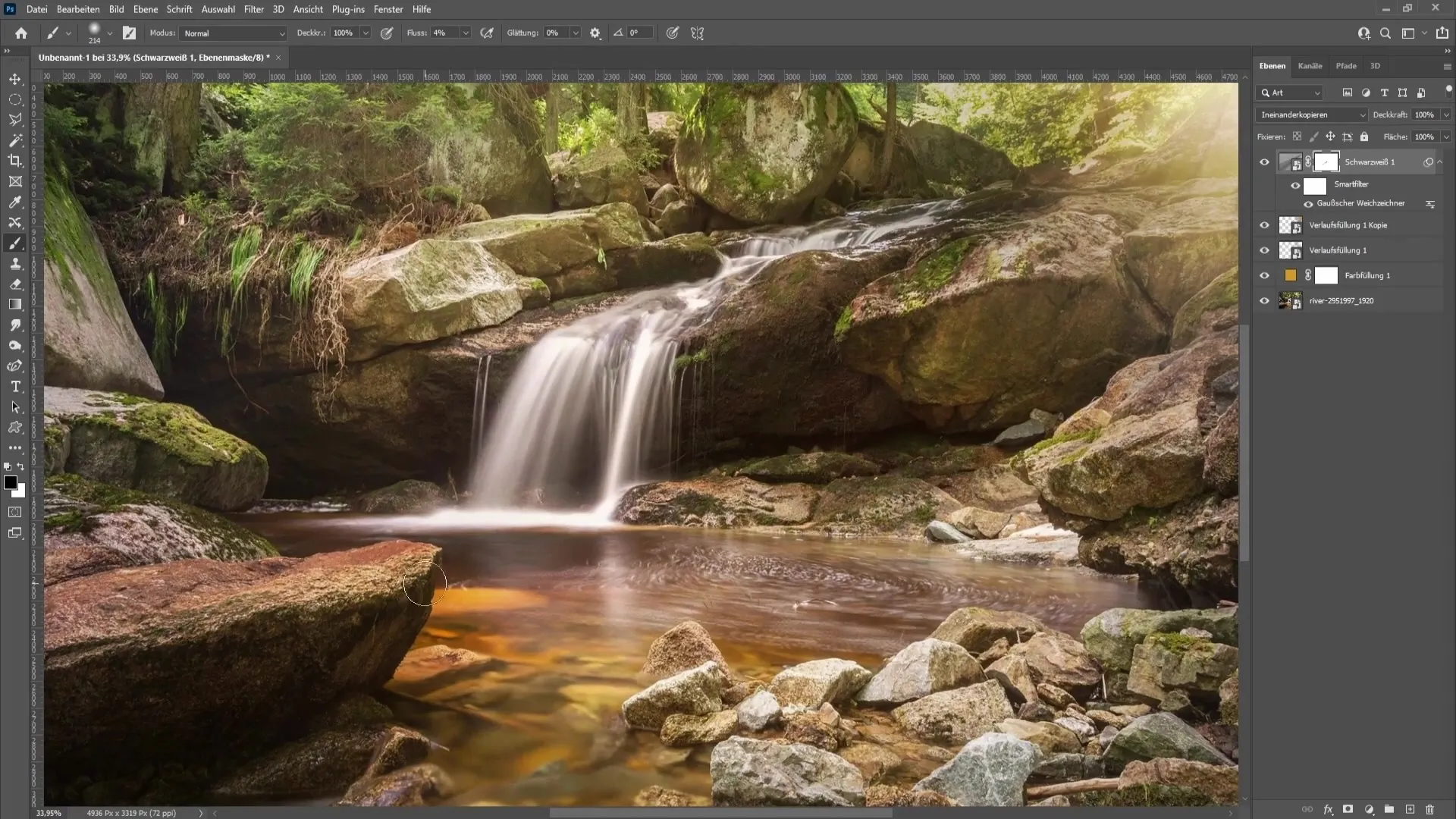
Vahvista koko suunnittelua kahdentamalla aurinkosäteet tason avulla käyttämällä Ctrl + J. Tämä tehostaa vaikutusta. Paina Ctrl + Z mennäksesi takaisin, jos se on liian voimakas.
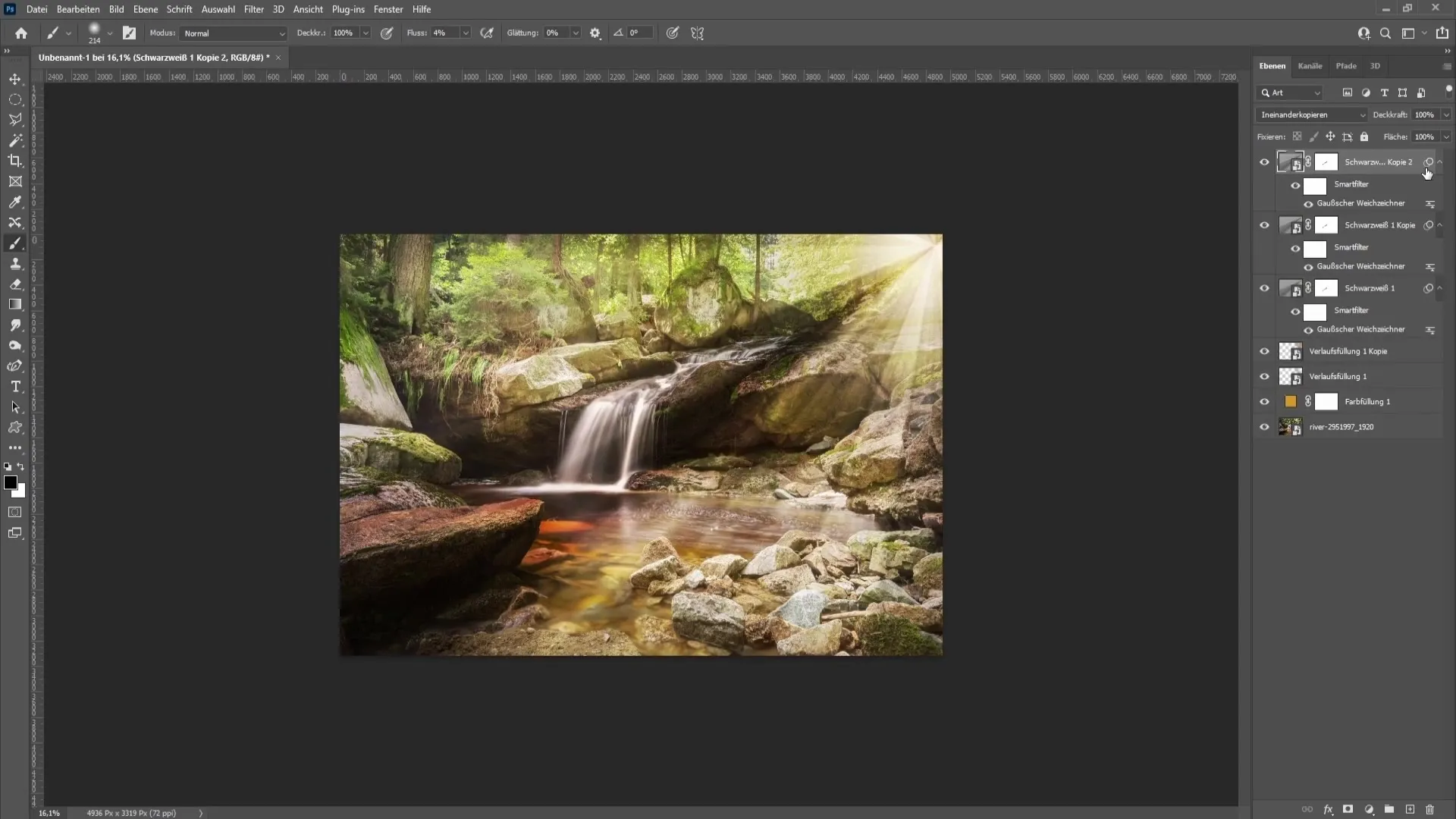
Sijoita aurinkosäteet tarpeen mukaan uudelleen ja muunna niitä painamalla uudelleen Ctrl + T.
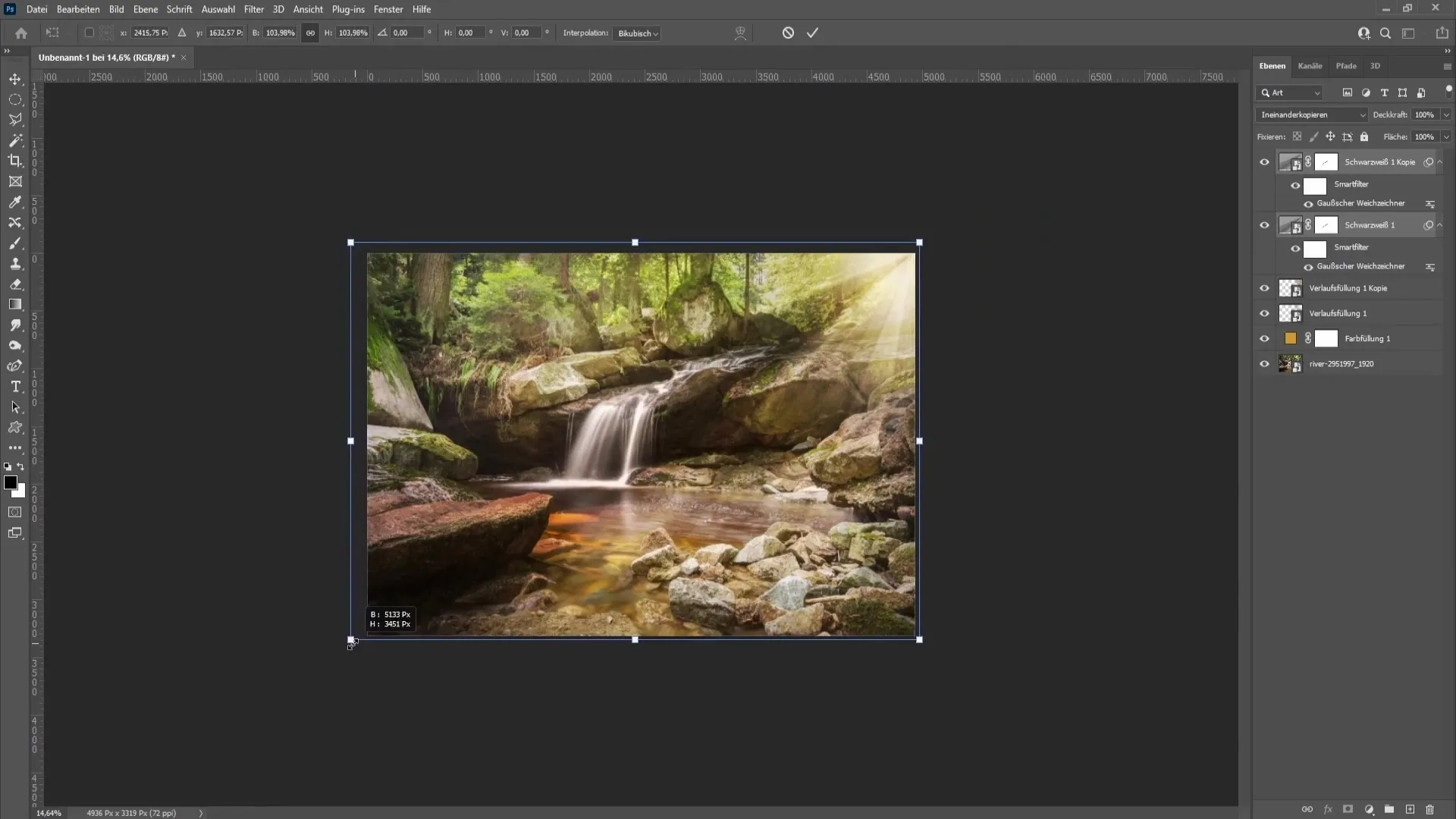
Jos haluat säätää peittokykyä vielä enemmän, siirry yksinkertaisesti tasoihin ja laske sitä makusi mukaan. Varmista, että säteet eivät ole liian hallitsevia ja ne sopivat harmonisesti muuhun suunnitteluun.
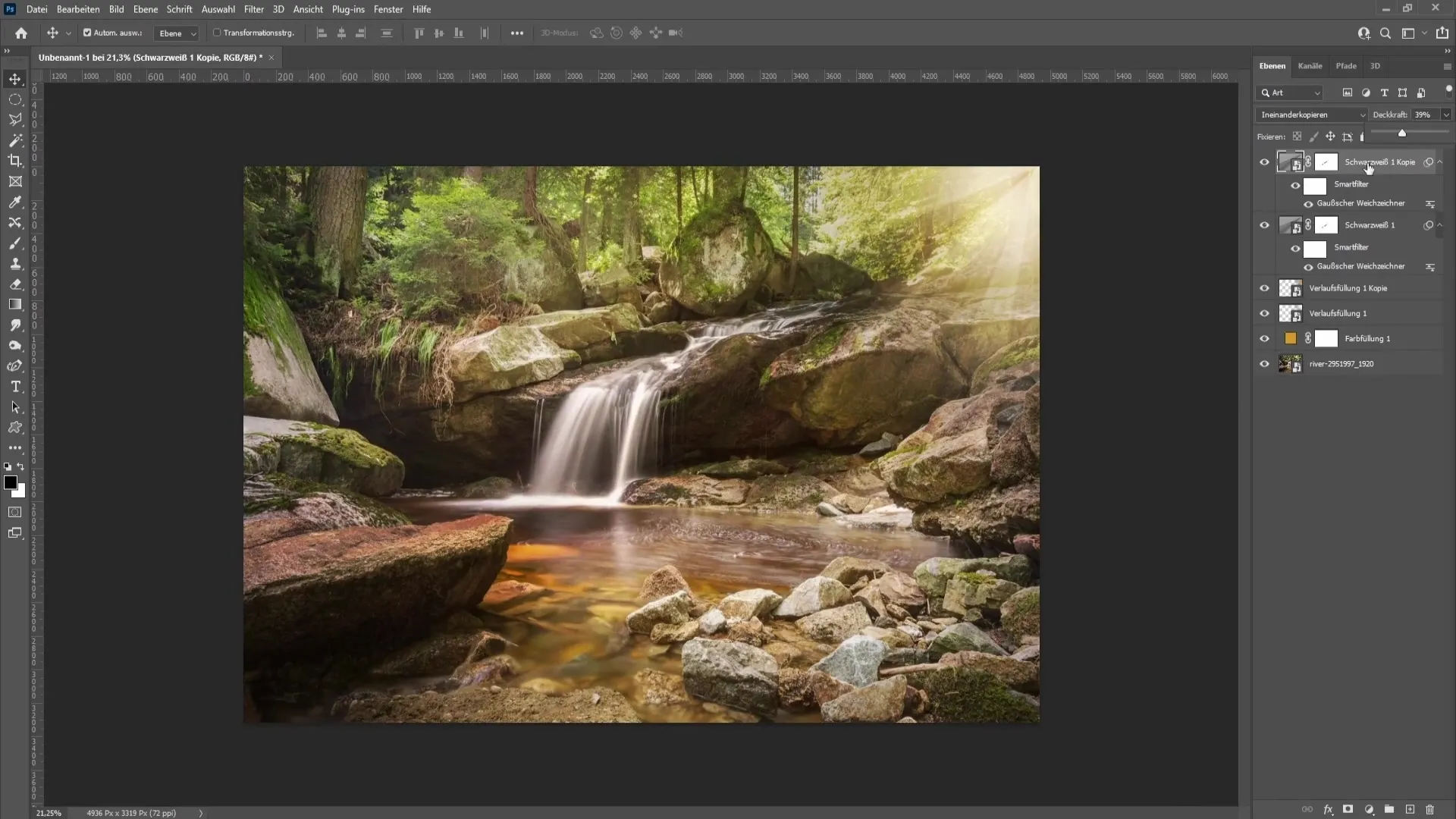
Kun olet tehnyt kaikki säädöt ja olet tyytyväinen tulokseen, olet onnistuneesti luonut vakuuttavan keinotekoisen auringon sädehtivine aurinkosäteineen Photoshopissa.
Yhteenveto
Tässä oppaassa opit luomaan luovaa ja realistista aurinkoa aurinkosäteineen Adoben Photoshopin avulla. Olet oppinut tärkeitä tekniikoita, kuten värialueita, gradienttitasoja ja suodattimia, jotta voit luoda eloisia grafiikoita.
Usein kysytyt kysymykset
Mitä tarvitsen tämän oppaan toteuttamiseen?Tarvitset Adobe Photoshopin, tietokoneen ja hieman luovuutta.
Voinko säätää värejä mieleni mukaan?Kyllä, voit muuttaa värejä milloin tahansa löytääksesi oman tyylisi.
Ovatko tasojen ja toimintojen asetukset samat muissa Photoshop-versioissa?Perustoiminnot ja asetukset ovat samankaltaiset useimmissa Photoshop-versioissa, mutta niissä voi olla pieniä eroja.


